基于Excel中的某个批注快速格式化所有批注
Kutools for Excel
为 Excel 增添 300 多种
强大功能
有时,您可能已经为Excel中的某个批注设置了特定的格式,现在希望其他所有批注都能基于这个特定的格式化批注进行统一设置。然而,在Excel中,您需要逐个对它们进行格式化,这非常麻烦。不过,使用Kutools for Excel的格式化批注功能,您可以快速将此特定批注格式一次性应用到其他批注上。
点击 Kutools >> 更多 >> 格式化批注。参见截图:
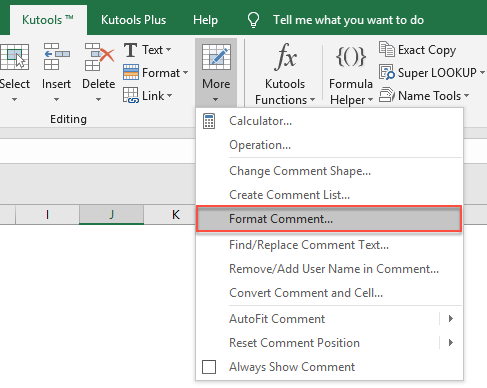 |  |
基于某个批注格式化所有批注
1. 激活您要格式化所有批注的工作表,并确保它们具有相同的格式。
2. 在应用 Kutools for Excel 的格式化批注功能之前,请确保活动工作表中存在批注,并且已根据您的需求格式化了一个批注。参见截图:
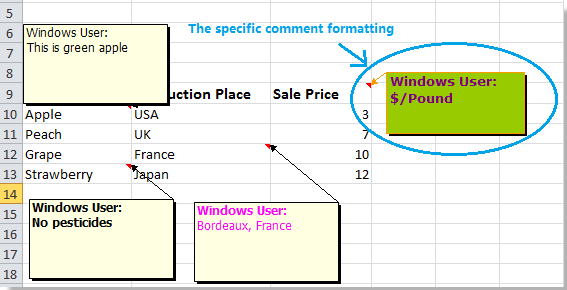
3. 通过点击 Kutools > 更多 > 格式化批注 来应用此功能。在“ 格式化批注”对话框中,点击“指定特定的批注单元格”,选择您希望将其批注格式应用到其他批注的单元格。参见截图:
 |
 |
4. 然后点击确定,会弹出一个对话框,告知有多少个批注已被更改。参见截图:
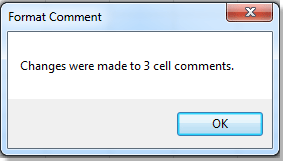
5. 点击确定和取消关闭对话框,您可以看到活动工作表中所有其他批注的格式都已更改为与所选批注相同的格式。参见截图:
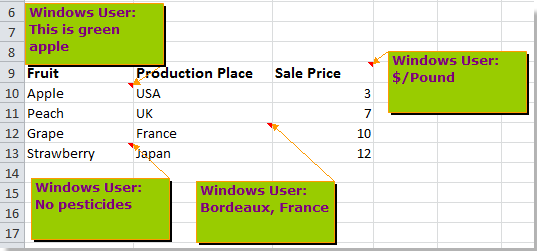
备注:
1. 在 “格式化批注”对话框中,如果勾选了“非粗体 格式化”,则所有批注内容的字体将在格式化后变为非粗体。参见截图:
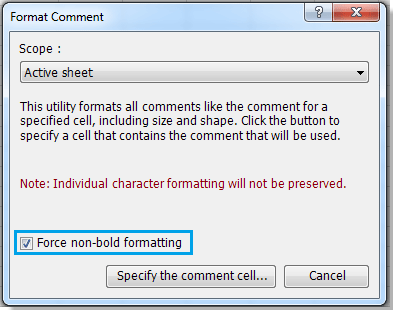 |
 |
2. 如果您希望将特定批注格式应用到整个工作表中的所有其他批注,可以在范围下拉列表中选择全部工作表。
演示:基于Excel中的某个批注快速格式化所有批注
推荐的生产力工具
Office Tab:在 Microsoft Office 中使用便捷的标签页,就像 Chrome、Firefox 和新版 Edge 浏览器一样。通过标签轻松切换文档 —— 不再有杂乱的窗口。了解更多...
Kutools for Outlook:Kutools for Outlook 为 Microsoft Outlook 2010–2024(及更高版本)以及 Microsoft 365 提供 100 多种强大功能,帮助您简化邮件管理并提高生产力。了解更多...
Kutools for Excel
Kutools for Excel 提供 300 多种高级功能,帮助您简化在 Excel 2010 – 2024 和 Microsoft 365 中的工作。上述功能只是众多节省时间的工具之一。

